Índice
![]() Sobre el autor
Sobre el autor
![]() Reseñas y Premios
Reseñas y Premios
- Recuperación de vídeo
- Recuperación de SD
- Recuperación de la papelera de reciclaje
- Recuperar archivos de USB
- Recuperar fotos borradas
- Recuperar archivos borrados Windows 10
- Recuperar Word no guardado
- Recuperar partición borrada
- Recuperar archivos de USB/disco duro externo con virus
- Recuperar archivos de disco duro formateado
Recientemente, recibimos una pregunta de un usuario sobre si es posible ver los archivos que están ocultos en el disco duro de un mac.
"Tengo algunos archivos importantes guardados en el disco de mi Mac y los oculto en la computadora para evitar alguna eliminación accidental. Ahora quiero usar algunos de estos archivos ocultos. Entonces, ¿tienen una forma sencilla para mostrarlos? "
La respuesta es sí. Simplemente siga los métodos a continuación para mostrar los archivos ocultos en su equipo Mac o un dispositivos de almacenamiento externo.
Método 1. Ver archivos ocultos en Mac con Finder
Cuando quiere ver los archivos ocultos, esta es la forma más rápida para ver los archivos ocultos.
Paso 1. Abra una nueva ventana del Finder y haga clic en el nombre de su Mac en "Dispositivos" en la barra lateral.
Paso 2. Haga clic en Sistema, o como sea que haya llamado su unidad de inicio si lo ha cambiado de nombre.
Paso 3. Presione "Command-Shift-. (Punto)". Ahora debería ver que muchos archivos y carpetas cuyos nombres comienza con "." se vuelven visibles.
Paso 4. Para volver a ocultar los archivos y carpetas, mantenga presionado "Command-Shift-." otra vez.

Método 2. Mostrar archivos y carpetas ocultos en Mac con Terminal
Si parece que el método 1 es particularmente aventurero, puede usar línea de comandos del Terminal para ver los archivos y carpetas ocultos. Aquí está cómo hacerlo:
Paso 1. Abre la aplicación Terminal desde Launchpad.
Paso 2. Copia y pega el siguiente comando en la ventana de Terminal: defaults write com.apple.finder AppleShowAllFiles -bool true
Paso 3. Reinicie Finder con un comando: killall Finder.
Entonces podrá ver todos los archivos y carpetas ocultos en el Finder.
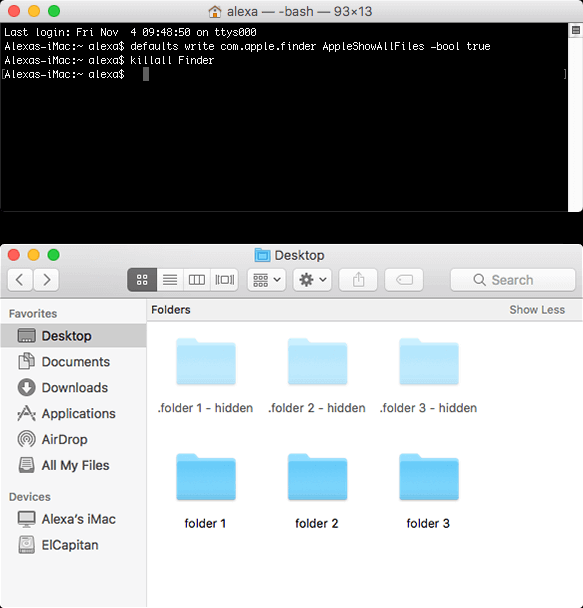
Método 3. recuperar o mostrar archivos ocultos con el software de recuperación de archivos de Mac
La tercera forma de mostrar archivos ocultos es la más fácil. No requiere ningún conocimiento específico y puede ser utilizada tanto por usuarios experimentados como por usuarios principiantes de Mac. Además, es segura y conveniente, ya que permite encontrar archivos ocultos con simples clics. Esta forma es utilizar software de recuperación de archivos de mac.
Aquí está el software de recuperación de archivos de EaseUS: EaseUS Data Recovery Wizard for Mac le permite encontrar y restaurar todos los archivos ocultos en una computadora Mac o un dispositivo de almacenamiento externo. Simplemente descargue e instale este software en su equipo Mac.
Nota: Si sus archivos ocultos tienen menos de 2 GB, EaseUS Data Recovery Wizard for Mac Free puede ayudar. No necesita pagar nada con este software gratuito de recuperación de datos de Mac.
Paso 1. Seleccione la ubicación del disco donde están los archivos ocultos. Haga clic en el botón Buscar datos perdidos.

Paso 2. EaseUS Data Recovery Wizard for Mac escaneará inmediatamente la ubicación seleccionada y mostrará los resultados del escaneo en el panel izquierdo.

Paso 3. En los resultados del escaneo, seleccione aquellos archivos que desee recuperar y haga clic en el botón Recuperar para recuperarlos de una vez.

¿Te ha sido útil esta página?
Actualizado por Luis
Luis es un entusiasta de la tecnología, cuyo objetivo es hacer que la vida tecnológica de los lectores sea fácil y agradable. Le encanta explorar nuevas tecnologías y escribir consejos técnicos.
Escrito por Luna
Con un interés en la redacción y la tecnología informática, Luna eligió trabajar como editora en EaseUS. Es una profesional de la recuperación de datos, restauración y copia de seguridad. Luna seguirá escribiendo y ayudándole a la gente a solucionar sus problemas.
-
EaseUS Data Recovery Wizard es un potente software de recuperación de sistema, diseñado para permitirle recuperar archivos que ha borrado accidentalmente, potencialmente perdidos por malware o una partición entera del disco duro.
Leer más -
EaseUS Data Recovery Wizard es el mejor que hemos visto. Está lejos de ser perfecto, en parte porque la tecnología de disco avanzada de hoy hace que la recuperación de datos sea más difícil de lo que era con la tecnología más simple del pasado.
Leer más -
EaseUS Data Recovery Wizard Pro tiene la reputación de ser uno de los mejores programas de recuperación de datos en el mercado. Viene con una selección de funciones avanzadas, incluyendo recuperación de particiones, restauración de unidades formateadas y reparación de archivos dañados.
Leer más
Artículos relacionados
-
Resolver el problema de que la carpeta Documentos de Mac está vacía
![author icon]() Luna/Aug 26, 2025
Luna/Aug 26, 2025 -
![author icon]() Pedro/Aug 28, 2025
Pedro/Aug 28, 2025 -
Los 6 mejores métodos para solucionar que Word no se guarda en Mac en 2025
![author icon]() Luna/Aug 26, 2025
Luna/Aug 26, 2025 -
Dónde se guardan las fotos en Mac | Buscar y recuperar fotos
![author icon]() Luis/Nov 19, 2025
Luis/Nov 19, 2025
